Windows Update ეკრანი პარამეტრების ფანჯარაში მთლიანად ცარიელი ჩანს? თუ ეს ასეა, არ ინერვიულოთ. რამდენიმე სწრაფი რეზოლუცია არსებობს საკითხის მოსაგვარებლად, პრობლემის სწრაფად გადასაჭრელად. უბრალოდ მიჰყევით ამ მარტივ გამოსწორებებს პრობლემის გადასაჭრელად.
დაფიქსირება 1 - გადატვირთეთ Windows Update პარამეტრები
შეგიძლიათ განაახლოთ Windows Update პარამეტრები თქვენს კომპიუტერში.
1. თავდაპირველად, აკრიფეთ „სმდ”საძიებო ველში Windows– ის ხატის გვერდით.
2. ამის შემდეგ, მარჯვენა ღილაკით დააჭირეთ ღილაკს "ბრძანების სტრიქონი”და დააჭირეთ ღილაკს”Ადმინისტრატორის სახელით გაშვება”ტერმინალის ადმინებად მუშაობისთვის.

3. სანამ ამ ცვლილებას განახორციელებთ, უნდა შეწყვიტოთ რამდენიმე გაშვებული სერვისი. ტიპი ეს ბრძანებები სათითაოდ და დარტყმა შედი შეჩერდეს ყველა ეს მომსახურება.
წმინდა გაჩერების ბიტი. წმინდა გაჩერება wuauserv. net stop cryptsvc

4. შემდეგ, თქვენ უნდა ამოიღოთ არსებული qmgr * .dat ფაილი თქვენი კომპიუტერიდან. ამისათვის უბრალოდ შეასრულეთ ეს ბრძანება.
იხილეთ "% ALLUSERSPROFILE% \ განაცხადის მონაცემები \ Microsoft \ ქსელი \ Downloader \ qmgr * .dat"

[
არჩევითი ნაბიჯები –
თუ პირველად იყენებთ ამ გამოსწორებას, გამოტოვეთ ეს ნაბიჯები და მიჰყევით ინსტრუქციას, რომელიც აღნიშნულია მე –5 ნაბიჯზე და შემდეგ.
ყველა ბრძანების ამოქმედების შემდეგაც, ამ არასავალდებულო ნაბიჯების გარდა, თავიდან გააკეთეთ ყველა ნაბიჯი ნაბიჯი 1-დან, ამ არასავალდებულო ნაბიჯების ჩათვლით.
ა აკრიფეთ ეს ბრძანებები სათითაოდ და დააჭირეთ შედი.
Systemroot% \ SoftwareDistribution \ DataStore. % Systemroot% \ SoftwareDistribution \ გადმოწერა. % Systemroot% \ System32 \ catroot2

ბ შემდეგ, თქვენ უნდა დაარქვათ გარკვეული საქაღალდეები, რომლებიც დაკავშირებულია Windows Update პროცესთან. ჩასვით ეს ბრძანებები სათითაოდ და დარტყმა შედი ამ ყველაფრის თანმიმდევრულად გაშვება.
Ren% Systemroot% \ SoftwareDistribution \ DataStore DataStore.bak Ren% Systemroot% \ SoftwareDistribution \ Download Download.bak. Ren% Systemroot% \ System32 \ catroot2 catroot2.bak

]
5. გადატვირთეთ BITS სერვისი უსაფრთხოების სტანდარტულ აღწერილზე. ჩამოწერეთ ეს სტრიქონები სათითაოდ და დააჭირეთ ღილაკს Enter, რომ შესრულდეს.
sc.exe sdset ბიტი D: (A;; CCLCSWRPWPDTLOCRRCSY) (A;; CCDCLCSWRPWPDTLOCRSDRCWDWOBA) (A;; CCLCSWLOCRRCAU) (A;; CCLCSWRPWPDTLOCRRCPU) sc.exe sdset wuauserv D: (A;; CCLCSWRPWPDTLOCRRCSY) (A;; CCDCLCSWRPWPDTLOCRSDRCWDWOBA) (A;; CCLCSWLOCRRCAU) (A;; CCLCSWRPWPDTLOCRRCPU)

6. შემდეგი ნაბიჯი არის აუცილებელი BITS ფაილების და Windows Update ფაილების ხელახლა რეგისტრაცია. შეასრულე ყველა ეს ბრძანება dll ფაილების ხელახლა რეგისტრაციისთვის.
regsvr32.exe atl.dll. regsvr32.exe urlmon.dll. regsvr32.exe mshtml.dll. regsvr32.exe shdocvw.dll. regsvr32.exe browseui.dll. regsvr32.exe jscript.dll. regsvr32.exe vbscript.dll. regsvr32.exe scrrun.dll. regsvr32.exe msxml.dll. regsvr32.exe msxml3.dll. regsvr32.exe msxml6.dll. regsvr32.exe actxprxy.dll. regsvr32.exe softpub.dll. regsvr32.exe wintrust.dll. regsvr32.exe dssenh.dll. regsvr32.exe rsaenh.dll. regsvr32.exe gpkcsp.dll. regsvr32.exe sccbase.dll. regsvr32.exe slbcsp.dll. regsvr32.exe cryptdlg.dll. regsvr32.exe oleaut32.dll. regsvr32.exe ole32.dll. regsvr32.exe shell32.dll. regsvr32.exe initpki.dll. regsvr32.exe wuapi.dll. regsvr32.exe wuaueng.dll. regsvr32.exe wuaueng1.dll. regsvr32.exe wucltui.dll. regsvr32.exe wups.dll. regsvr32.exe wups2.dll. regsvr32.exe wuweb.dll. regsvr32.exe qmgr.dll. regsvr32.exe qmgrprxy.dll. regsvr32.exe wucltux.dll. regsvr32.exe muweb.dll. regsvr32.exe wuwebv.dll
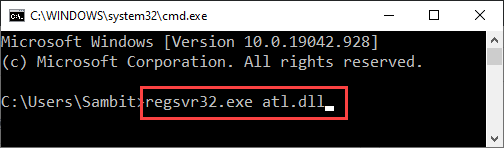
7. შემდეგ, გადააყენეთ ქსელის სოკეტის კონფიგურაცია.
netsh ვინდოკის გადატვირთვა

8. დაბოლოს, თქვენ დარჩა ბოლო რაც თქვენ დაიწყეთ შეჩერებული სერვისები. შეასრულეთ ეს 3 ბრძანება სერვისების დასაწყებად.
წმინდა საწყისი ბიტი net start wuauserv. წმინდა დაწყება cryptsvc

დახურეთ ბრძანების სტრიქონის ფანჯარა.
ფიქსის 2 - ხელახლა დარეგისტრირდით აუცილებელი DLL კომპონენტები
შეგიძლიათ ხელახლა დარეგისტრირდეთ აუცილებელი dll კომპონენტები თქვენს კომპიუტერში.
1. თავდაპირველად, აკრიფეთ „სმდ”საძიებო ველში Windows– ის ხატის გვერდით.
2. ამის შემდეგ, მარჯვენა ღილაკით დააჭირეთ ღილაკს "ბრძანების სტრიქონი”და დააჭირეთ ღილაკს”Ადმინისტრატორის სახელით გაშვება”ტერმინალის ადმინებად მუშაობისთვის.

3. შემდეგ, ამ ორი ბრძანების კოპირება-ჩასმა ტერმინალში და დააჭირეთ ღილაკს Enter. ეს ხელახლა დარეგისტრირებს DLL ფაილებს.
regsvr32 jscript regsvr32 vbscript

DLL ფაილების ხელახალი რეგისტრაციის შემდეგ, დახურეთ ტერმინალი. ერთხელ გადატვირთეთ კომპიუტერი, რომ ეს ცვლილებები ძალაში შევიდეს.
ფიქსის 3 - შეამოწმეთ მუშაობს თუ არა ეს სერვისები
შეამოწმეთ, მუშაობს თუ არა ეს სერვისები თქვენს კომპიუტერში.
1. თავდაპირველად, დააჭირეთ ღილაკს ვინდოუსის გასაღები + R გასაღებები ერთად.
2. მას შემდეგ, რაც თქვენს ეკრანზე გამოჩნდება Run ფანჯარა, აკრიფეთ ეს კოდი და დააჭირეთ ღილაკს "კარგი“.
მომსახურება

3. სერვისების ფანჯრის გახსნისთანავე მოძებნეთ „განაცხადის იდენტურობა”სიაში.
4. ახლა, ორჯერ დააწკაპუნეთ მასზე წვდომის სერვისზე.

5. ახლა, შეამოწმეთ "მომსახურების სტატუსი:". თუ სერვისი მუშაობს, დააჭირეთ ღილაკს ”დაწყება”მომსახურების დასაწყებად.
6. ამის შემდეგ, დააყენეთ "Startup type:" და აირჩიეთ "Ავტომატური“.

8. ცვლილებების შესანახად, უბრალოდ დააჭირეთ ღილაკს ”მიმართვა”და”კარგი“.

9. ამ გზით, დაიწყეთ და ავტომატიზირეთ ყველა ეს მომსახურება სერვისების ეკრანიდან -
განახლეთ ორკესტრის სერვისი
Ვინდოუსის განახლება
ფონის დაზვერვის გადაცემის სერვისი
კრიპტოგრაფიული მომსახურება
მას შემდეგ რაც დარწმუნდებით, რომ ეს სერვისები მუშაობს, კვლავ შეამოწმეთ საკითხის სტატუსი.
თქვენი პრობლემა უნდა გადაწყდეს.
